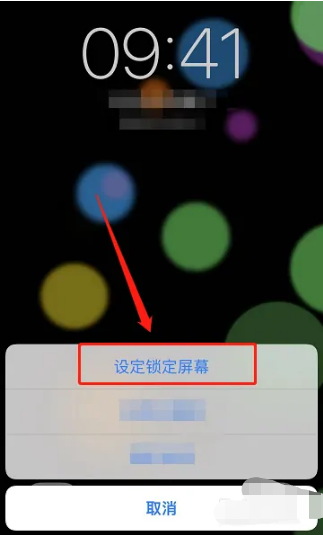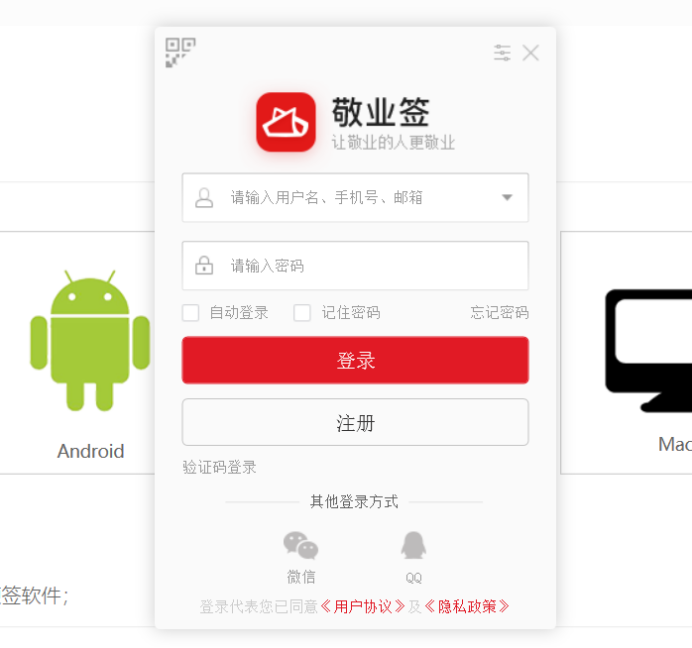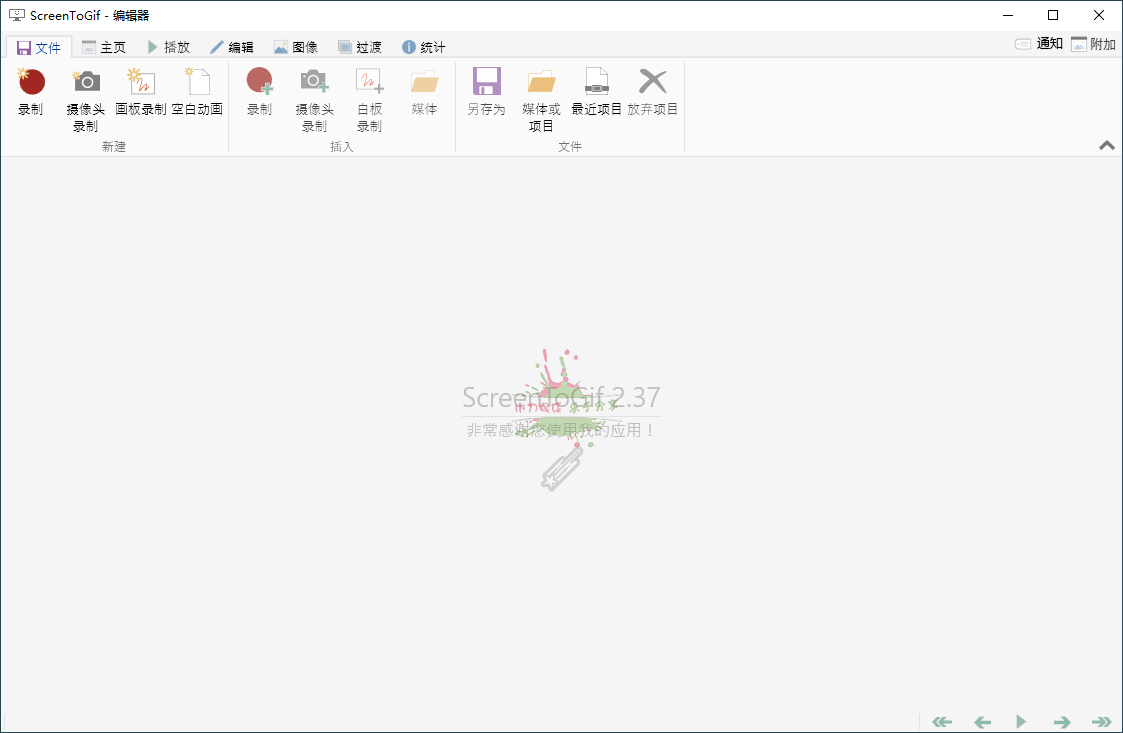昂达重装系统步骤
如果你想你的昂达电脑重装一下,但是不知道怎么操作的话,下面让我们一起来看一下昂达重装系统教程吧。
工具/原料:
系统版本:win10
品牌型号:惠普ENVY 14-U004TX(J6M90PA)
软件版本:小熊一键重装
昂达重装系统:
方法一:
1、在电脑关机状态下将制作好的U盘启动盘插入电脑,按下开机键立即不停的按启动快捷键F11进入bios设置。
WEEX交易所已上线平台币 WEEX Token (WXT)。WXT 作为 WEEX 交易所生态系统的基石,主要用于激励 WEEX 交易平台社区的合作伙伴、贡献者、先驱和活跃成员。
新用户注册 WEEX 账户、参与交易挖矿及平台其他活动,均可免费获得 WXT 空投奖励。
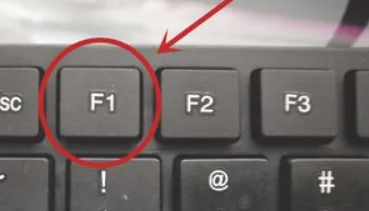
2、进入boot设置之后,用上下方向键选择boot option #1窗口所在的位置,回车键选择u盘启动便会进入快启动主菜单,然后我们就可以根据其他电脑U盘重装的步骤来重装电脑了。
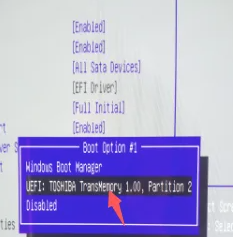
方法二:
1.首先我们需要下载小熊一键重装系统工具,然后点击立即重装。

2.检测电脑是否符合装机条件。
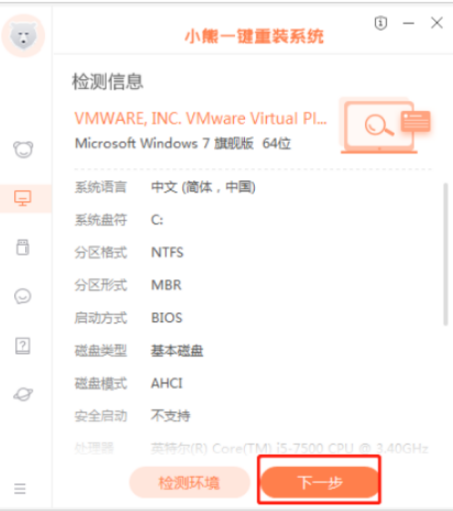
3.选择我们想要安装的系统。
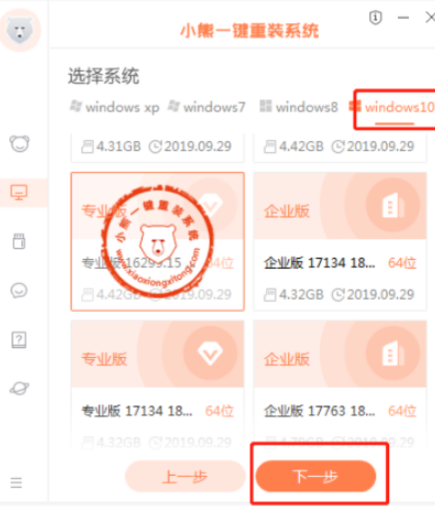
4.选择想要下载的软件。
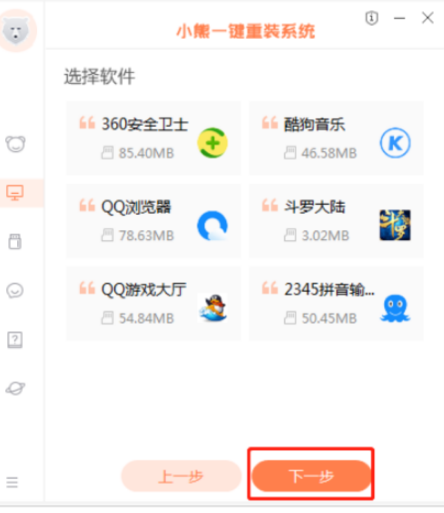
5.进行备份数据。
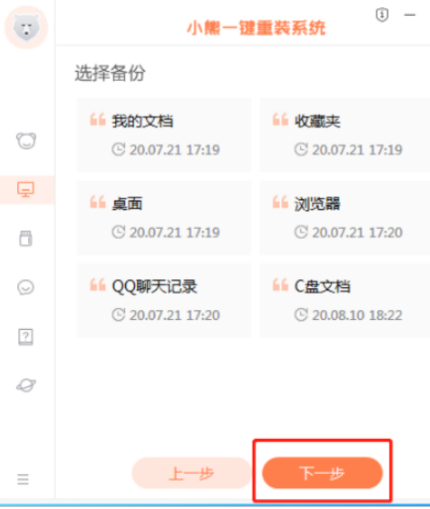
6.下载资源中,请稍候。
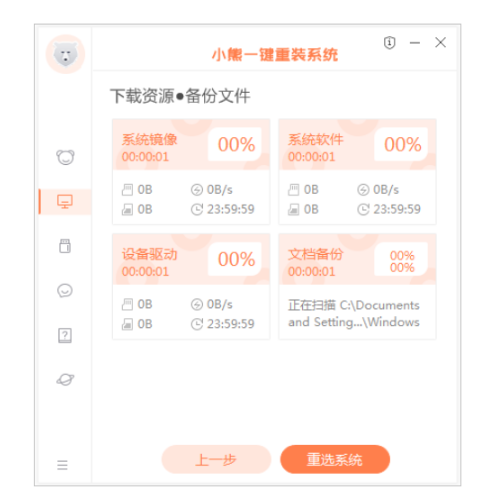
7.等待自动部署安装环境完成后,点击“立即重启”电脑。
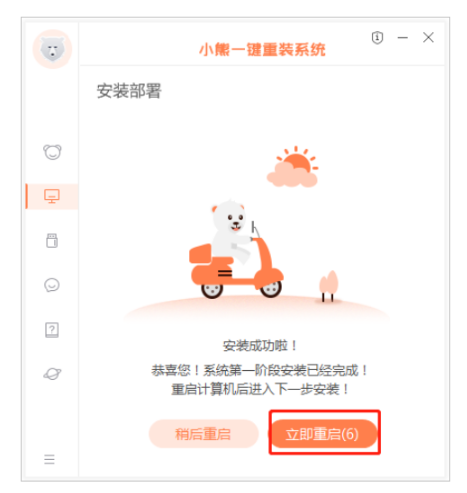
8.选择XiaoXiong PE进入系统。
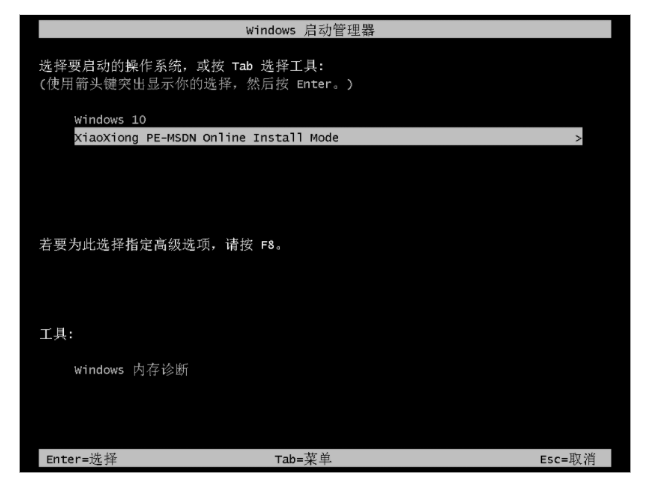
9.小熊会自动打开进行安装系统。
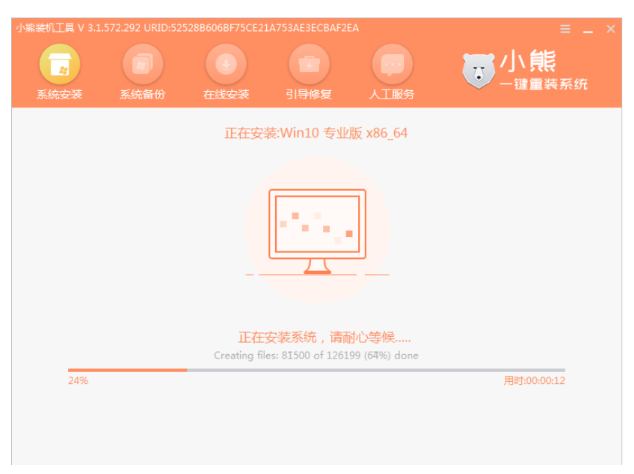
10.进行写入引导文件,点击确定。
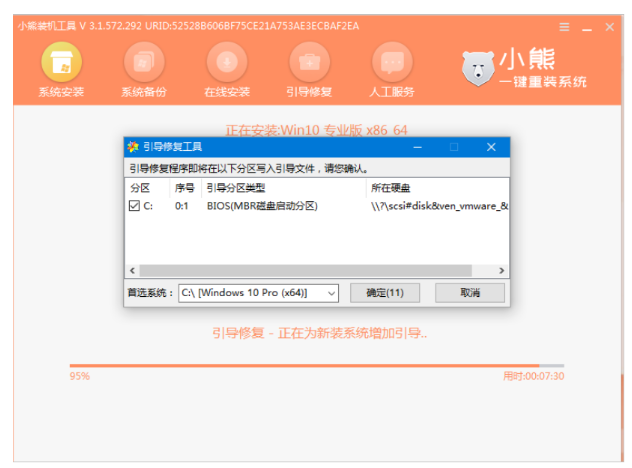
11.安装完成后再次重启。
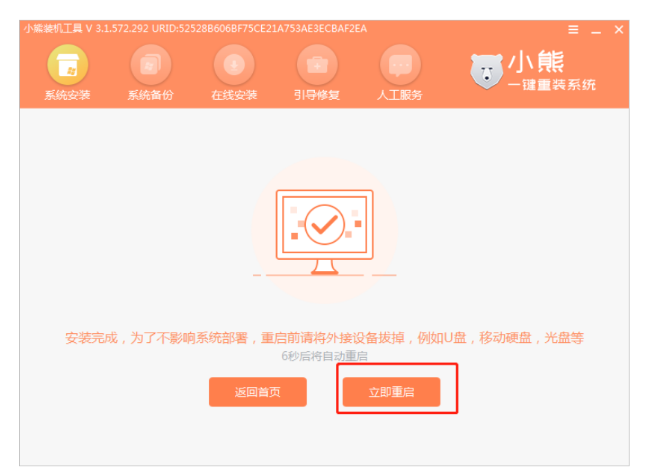
12进入系统桌面即可,安装完成
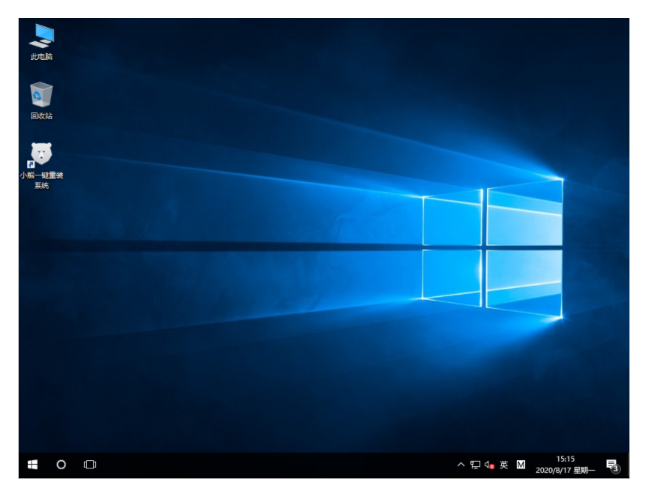
总结:
以上就是小编的分享,希望对你有所帮助,感谢您看到这里。